Gmail on yksi suosituimmista ja laajalti käytetyistä sähköpostipalveluista kaikkialla maailmassa. Jos käytät Gmailia säännöllisesti tiedostojen lähettämiseen, saatat tietää, että sen liitteiden raja on 25 Mt. Tämän lisäksi et voi liittää kansioita suoraan Gmailiin. Tämä artikkeli opastaa sinua lähettämään kansioita ja suuria tiedostoja Gmailin kautta.
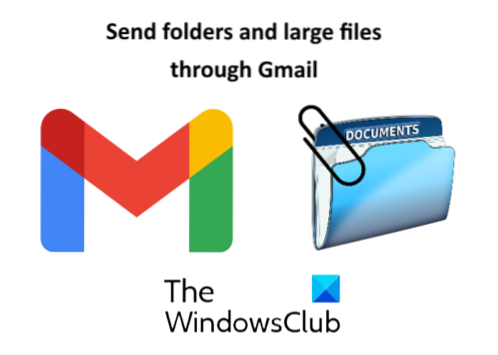
Kuinka lähettää kansioita Gmailin kautta
Gmailissa et voi liittää kansioita suoraan. Sinun on avattava kansio ja liitettävä tiedostot sitten Gmailiin. Tämä voi olla hyvin turhauttavaa, jos kansiossa on monia alikansioita ja tiedostoja ja joudut lähettämään ne kaikki. Tässä tapauksessa voit kokeilla jotakin seuraavista tavoista:
- Pakataan kansio.
- Kansion lähettäminen Google Driven kautta.
1] Kansion pakkaus
Gmail tukee pakattuja kansioita, kuten zip, rar jne. Siksi sinun on pakattava kansio, jonka haluat lähettää Gmailin kautta.
Pakkaa kansio napsauttamalla sitä hiiren kakkospainikkeella ja valitsemallaLähetä> Pakattu (pakattu) -kansioon.”Tämän jälkeen Windows luo pakatun kansion samaan paikkaan.
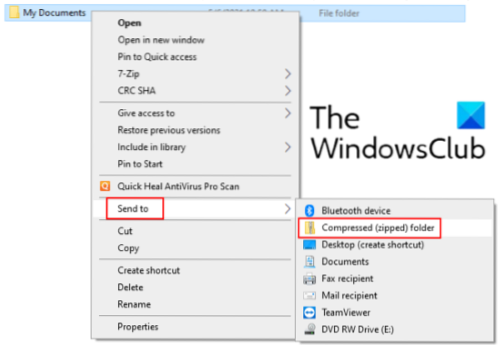
Nyt voit liittää tämän pakatun kansion helposti Gmailiin ja lähettää sen vastaanottajalle. Tällä menetelmällä on rajoitus, että et voi liittää kansiota, jonka koko on yli 25 Mt.
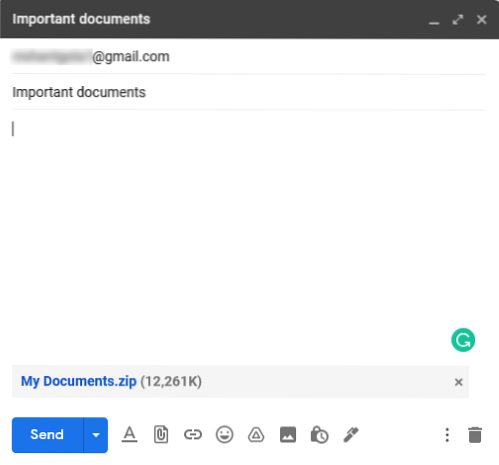
2] Lähetä kansio Google Driven kautta
Jos kansiosi ylittää Gmailin liitteiden rajan, voit lähettää sen Google Driven kautta. Toisin kuin Gmail, voit ladata kansion suoraan Google Driveen pakkaamatta sitä. Siirry tätä varten Google Driveen ja napsautaOma asema> Lähetä kansio.”
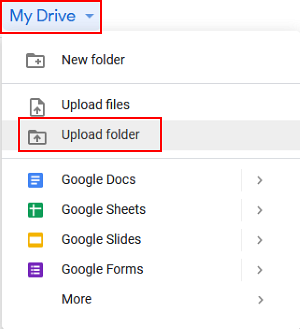
Kun olet ladannut kansion Google Driveen, napsauta sitä hiiren kakkospainikkeella ja valitseHanki linkki.Kopioi linkki ja lähetä se vastaanottajalle Gmailin kautta. Tämä jakaa Google Drivessa olevan kansion vastaanottajan kanssa. Ennen kuin lähetät sähköpostia, voit valita, voiko vastaanottaja muokata, kommentoida vai tarkastella vain jaettua kansiota. Jos et halua vastaanottimen muokkaavan jaettua kansiota, pidä asetukset oletusarvoina, ts.e., Vain näkymä.
Vastaanotettuaan postin vastaanottaja voi ladata kansion napsauttamalla linkkiä.
Lukea: Kuinka lähettää estettyjä tiedostoja Gmailiin.
Suurten tiedostojen lähettäminen Gmailin kautta
Voit lähettää suuria tiedostoja Google Driven kautta. Siirry Googe Driveen ja napsautaOma asema> Lähetä tiedostot.”Valitse lähetettävä tiedosto. Kun olet ladannut tiedoston, napsauta sitä hiiren kakkospainikkeella ja valitseHanki linkki.”Kopioi nyt tämä linkki ja lähetä se vastaanottimelle. Tämän sähköpostin vastaanottaja voi ladata tiedoston napsauttamalla jaettua linkkiä. Tätä tekniikkaa käyttämällä voit lähettää suuria multimediatiedostoja, kuten videoita, ääniä jne., Gmailin kautta.
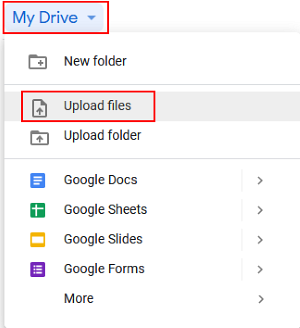
Se siitä. Älä unohda jakaa mielipiteitäsi kommenteissa.
Lue viestejä:
- Gmail ei lähetä tai vastaanota sähköposteja.
- Liitteiden tallentaminen Gmailista Google Driveen.
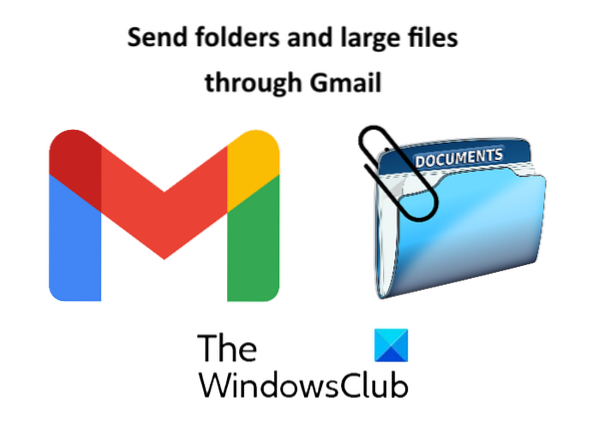
 Phenquestions
Phenquestions


